Visão geral da interface de usuário
O Add-In para Excel é integrado à interface do usuário do Excel padrão na guia ACL Add-In. O painel do ACL Add-In fornece detalhes ou funcionalidades adicionais para tabelas do Add-in para Excel.
A guia ACL Add-In
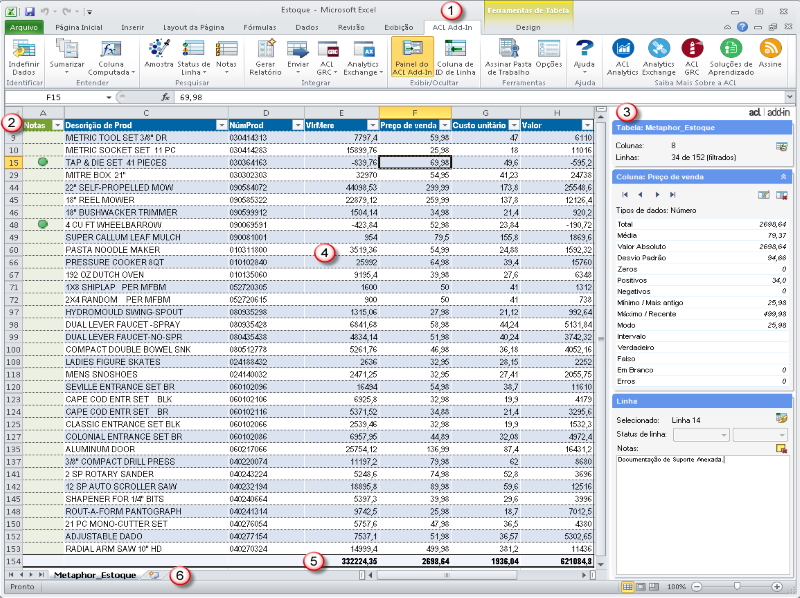
| # | Elemento | Descrição |
|---|---|---|
| 1 | Guia ACL Add-In | Inclui todos os recursos e funções do Add-in para Excel e deve ser selecionada antes que você possa acessar a funcionalidade do Add-in para Excel ou criar tabelas do Add-in para Excel. |
| 2 | Linha de cabeçalho de coluna | Exibe o nome da coluna e inclui um menu suspenso que permite que você ordene ou filtre os dados da coluna. Os cabeçalhos padrão das colunas de dados do Add-in para Excel são exibidos em azul e os cabeçalhos de colunas de dados do sistema do Add-in para Excel, tais como status de linha e colunas de Notas, são exibidos em verde. |
| 3 | Painel do ACL Add-In | Exibe detalhes sobre a tabela ativa do Add-in para Excel e permite que você execute funções adicionais. Para obter mais informações, consulte O painel do ACL Add-In. |
| 4 | Tabela do ACL Add-In | Uma tabela somente leitura que evita alterações acidentais de dados e inclui automaticamente as estatísticas geradas, como totais, médias, mínimos e máximos de colunas numéricas e os tamanhos de intervalos de datas que são exibidos no painel do ACL Add-In. Funcionalidades padrão do Excel, tais como ordenação, filtragem, Tabelas e Gráficos Pivot, podem ser usadas com tabelas do Add-in para Excel. |
| 5 | Linha Total | Exibida na parte inferior da tabela e informa o total para cada coluna numérica. Você pode clicar no menu suspenso em uma célula da linha de total para escolher um função, como média ou máximo, caso você deseje realizar outro cálculo, e não o total. |
| 6 | Guias Planilha | Cada planilha em uma pasta de trabalho do Excel é exibida em uma guia separada. Por padrão, as tabelas do Add-in para Excel criadas como planilhas separadas são exibidas em guias chamadas <nome original da planilha>_ACLAddin. |
O painel do ACL Add-In
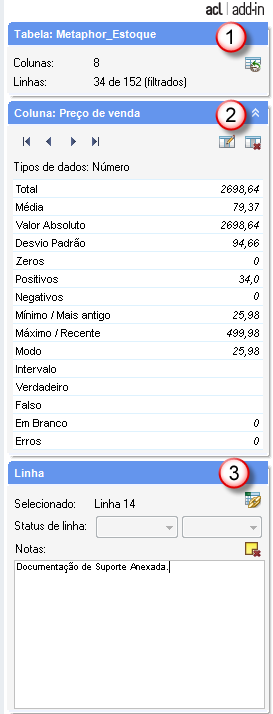
| # | Elemento | Descrição |
|---|---|---|
| 1 | Tabela |
Exibe o nome da tabela definida do Add-in para Excel, além do seguinte:
|
| 2 | Coluna |
Exibe o nome da coluna atualmente selecionada, além do seguinte:
|
| 3 | Linha |
Exibe o seguinte:
|